发布时间:2023-06-07
浏览次数:0
一旦您的应用程序上线,您就可以欢迎新用户并与返回的新用户重新建立联系。 快速、有趣且具有教育意义的新手指南可以帮助用户充分利用他们的应用程序,而不会妨碍他们。
提供初学者指南,帮助人们享受您的应用程序,而不仅仅是设置它。 用户很高兴有机会详细了解您的应用程序,但他们也希望它能正常工作。 因此,要防止设置或权限信息出现在菜鸟指南中。 快点进去。 在系统用初始屏幕替换初始屏幕后,用户应该能够直接介入并开始享受您的应用程序。 如果你必须提供教程和指南,不一定要提供跳过它们的方法,但不要向老用户展示它们。 想象一下用户可能需要的帮助。 积极寻找并思考用户可能会陷入困境的地方。 如:在游戏暂停或角色没有前进时显示一些有用的提示。 允许用户重播教程,以防他们在首次进入应用程序时错过任何内容。 突出教程中的要点。 为新用户提供入职培训很好,但这并不能使它成为一个伟大的应用程序。 一个好的应用程序应该是直观和自然的。 如果您的应用程序需要太多指导,请重新考虑/反映您的设计。 让学习变得有趣和可发现。 边做边学比阅读一长串说明更有趣、更有效。 在上下文中,使用动画和交互性逐步引导用户。 防止显示看似交互式的屏幕截图。 3.加载()
空白或静态屏幕会使您的应用程序在加载内容时看起来像是已关闭,从而导致用户感到困惑和沮丧,甚至离开应用程序。
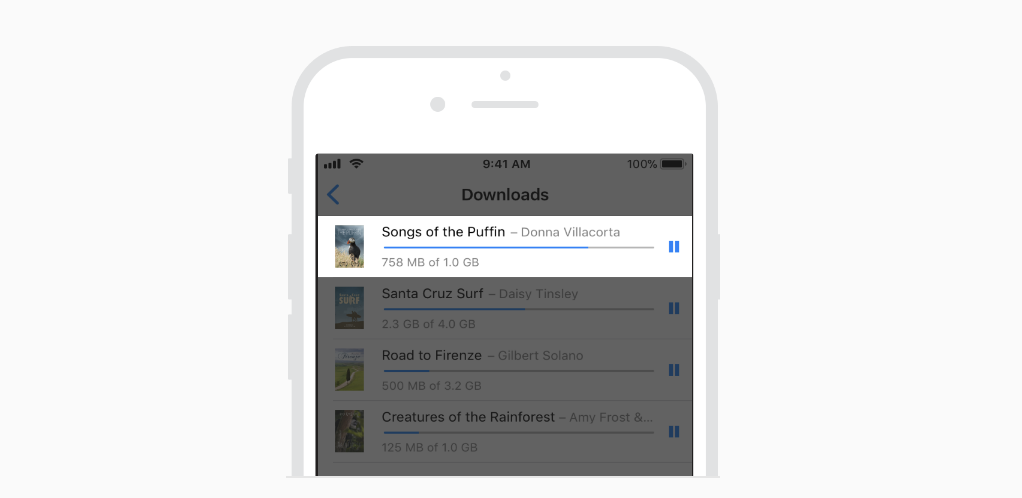
指示加载状态。 至少,应该有一个加载图标来传达正在发生的事情。 更好的办法是:用类似进度条的方法,显示一个清晰的进度,让用户自己判断需要等多久。 尽早显示内容。 不要让用户在听到屏幕上的内容之前等待内容加载。 您可以使用占位符文本、图形或动画来告诉用户该区域的内容尚未加载。 加载完内容后直接替换那些占位符元素。 后台也尽量使用。 比如在播放动画或者用户操作导航栏的tab时,后台会预加载正式播放显示的内容。 使用引导或娱乐的形式来隐藏加载时间。 例如,很多游戏、视频应用等,可以放一段有趣的动画或占位图片作为加载提示,以缓解用户的焦虑。 自定义加载屏幕。 虽然可以使用系统默认的进度条,但有时会感觉格格不入,甚至会与应用的风格格格不入。 设计师可以考虑使用与应用风格相匹配的自定义动画或元素进行设计,这将为用户带来更身临其境的体验。 四、模态()
模态是一种设计方法。 它通常作为临时方法出现在页面中,与用户的初始上下文有显着差异。 需要清除操作才能退出。 模态是指:
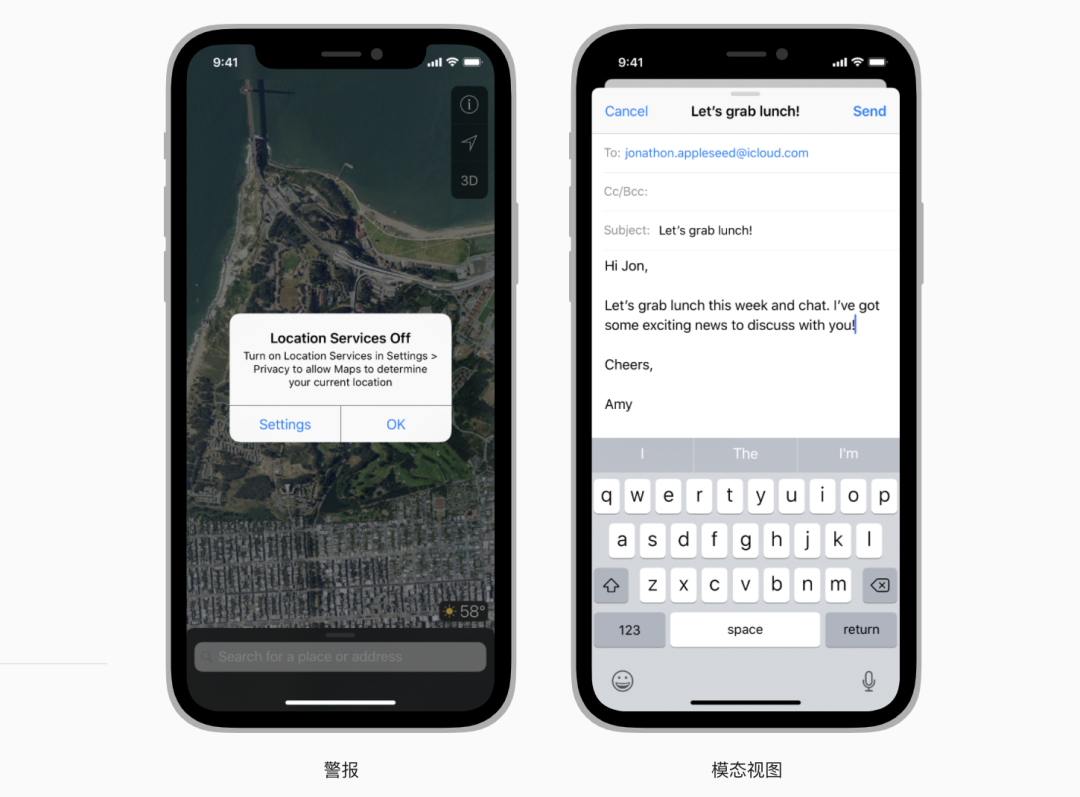
iOS 提供了警报、活动视图(或共享表)和操作表的样式,您可以在应用程序的特定情况下使用这些样式。 为了在您的应用中呈现自定义模态内容,iOS13 及更高版本支持以下两种呈现方式:
1.(卡片弹窗)
工作表演示样式显示为覆盖在页面上的卡片。 未被覆盖的区域变暗并且难以交互。 父视图或上一张卡片的底部边缘在当前卡片旁边可见,这有助于人们记住打开卡片时他们暂停的任务。 人们通过以下方式关闭卡片:
工作表常用于非强迫性模式和无法完成复杂任务的内容。
2.全屏
全屏演示风格包含整个屏幕。 以前的视图被完全覆盖,最大限度地减少视觉干扰。 人们通过单击按钮关闭全屏模式视图。
使用全屏模式查看身临其境的内容,如视频、照片或 DSLR 视图,或执行受益于全屏演示的复杂任务(如标记文档或编辑照片)。
如果您使用当前的上下文模态视图样式在拆分视图窗格、弹出窗口或其他非全屏视图中显示模态内容,则在紧凑环境中显示模态内容时应切换为使用工作表。
模态设计规范如下:
应在适当的时候使用模态。 仅当需要将用户的注意力集中在做出选择或执行与当前任务不同的任务时,才创建模态体验。 模态体验让用户离开当前页面并要求用户主动关闭,因此只有在创建模态体验有明显好处时才使用它。 仅在传达重要信息或操作时使用警告框。 通常,弹出警告框表示出现问题。 警告框会中断体验,可以通过单击将其关闭。 所以要让用户觉得中断是必要的,否则不要随意使用。 保持模式上的任务简单且集中。 不要在您的应用内创建另一个应用。 如果模态任务太复杂,那么当用户进入模态视图时,他们可能会忽略之前挂起的任务。 在创建涉及视图层次结构的模态任务时要特别小心,因为人们可能会迷路并忘记如何跟踪他们的步骤。 如果模态任务必须包含子视图,请提供明确的返回路径和完成路径。 除非任务完成,否则不要使用“完成”按钮。 还有一个按钮可以取消/关闭模态视图。 例如:您可以使用“完成”或“取消”。 至少有一个按钮可以确保辅助技术访问模态视图,并关闭模态视图而不是手势。 通过在必要时在关闭模态视图之前进行确认来帮助人们防止数据丢失。 无论人们使用关闭手势还是按键关闭视图,如果该操作可能导致用户生成的内容丢失,请提供一个操作表来解释情况并提供解决方案。 不要让模态视图出现在(弹出窗口)上。 除了警告框,上面不应出现任何元素。 在极少数情况下,当用户在其中执行操作后需要使用模态视图时,请在显示模态视图之前将其关闭。 通常为模态任务设置标题。 当用户进入模态任务时,他们离开了上一个页面,因此当前后操作清晰连贯时效果最佳。 您还可以在视图的其他部分提供更全面地描述任务或说明的文本。 模态视图的外观要与APP风格一致。 例如,当模态视图包含导航栏时,它应该采用与应用程序导航栏相同的形状。 为模态视图的呈现提供适当的过渡动画。 使用与APP风格统一的转场动画,提高用户对内容变化的感知。 iOS默认的过渡形式是:模态视图从屏幕顶部滑入,关闭时滑出。 请注意在整个应用程序中使用一致的模式过渡样式。 5. 导航()
用户通常会忽略应用程序的导航,除非个别操作不符合他们的期望。 我们的任务是使导航结构清晰和有目的性,而不会引起用户的过度关注。 导航在应用程序中应该变得自然和熟悉,不应主导界面或成为页面内容的焦点。
在 iOS 中,主要有三种导航样式:
1.分层导航
在到达目的地之前intellij idea 重置默认视图,每个屏幕只能做出一个选择。 如果要到达另一个目的地,则需要原路返回一级,从原来的位置进行选择。 iOS 的设置和 SMS 应用程序使用这些导航样式。

2.横向导航
为了在不同的内容类别之间切换,音乐和 等两个应用程序使用这些导航样式。

3.内容驱动或体验驱动的导航
在APP中切换不同内容,或由内容本身定义导航。 游戏、书籍和其他沉浸式应用程序通常使用这种导航样式。
一些应用程序结合了多种导航样式。 例如intellij idea 重置默认视图,使用水平导航的应用程序可以在每个类别中使用分层导航。
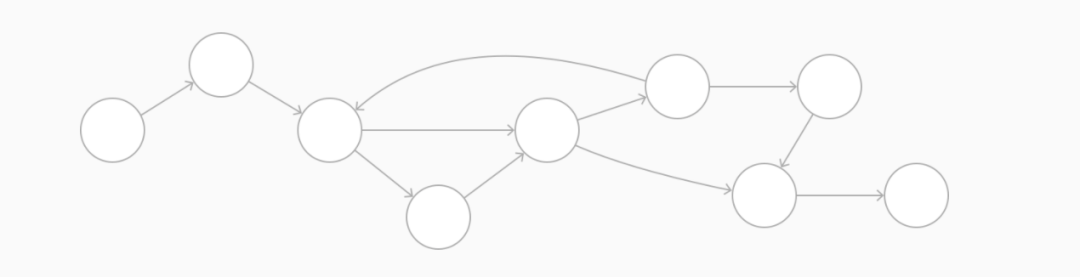
导航设计规范如下:
仍然提供清晰明确的路径。 用户应该知道他们在应用程序中的位置以及如何到达下一个目的地。 无论导航样式如何,操作路径都必须合乎逻辑、可预测且易于遵循。 通常,一个页面只为用户提供一个入口。 如果他们需要在多个上下文中查看页面内容,请考虑使用操作表、警告框、弹出气泡或模式视图。 设计一种信息结构,以便快速轻松地访问内容。 为您的 APP 设计一个信息架构,以最少的点击次数、最少的滑动次数和最少的页面数访问内容。 使用手势更流畅地切换页面。 让用户以最小的摩擦在页面之间跳转。 例如,您可以让人们从页面的一侧滑动以返回上一页。 使用标准导航组件。 尽可能使用标准导航控件,例如页面控件、选项卡栏、分段控件、表视图、集合视图和拆分视图。 用户已经很熟悉这种控件,这使得用户更容易使用你的应用程序。 使用导航栏遍历层次结构。 导航栏的标题可以显示当前在层次结构中的位置,后退按钮可以轻松返回到之前的位置。 使用(标签栏)显示相应类别的内容或功能。 使用标签栏显示相应类别的内容或功能。 选项卡栏允许人们快速轻松地在不同类别之间切换。 在 iPad 上,使用拆分视图而不是标签栏。 拆分视图提供与选项卡栏相同的快速导航,同时利用更大的屏幕。 当您有多个内容类型相同的页面时,请使用页面控件。 页面控件清楚地传达了可用页面的数量以及当前处于活动状态的页面。 天气应用程序使用页面控件来显示特定位置的天气页面。 6.请求许可()
APP必须经过用户授权才能访问用户的个人信息,包括:当前位置、日历、联系方式、提醒事项和照片等。尽管用户可能认为APP直接获取个人信息可能更方便,但他们也希望能够自主控制自己的隐私数据。
例如:用户喜欢系统手动获取自己的实际位置来标记照片或寻找附近的同学,但又总是希望自己可以选择关闭这个功能。
仅在需要使用 APP 时才向用户索取个人数据。 用户批评个人信息请求是正常的,尤其是当他们发现当前请求完全没有必要时。 确保仅在用户绝对需要使用个人数据时才提出权限请求。 例如,应用程序可能仅在激活位置跟踪时请求用户的当前位置。
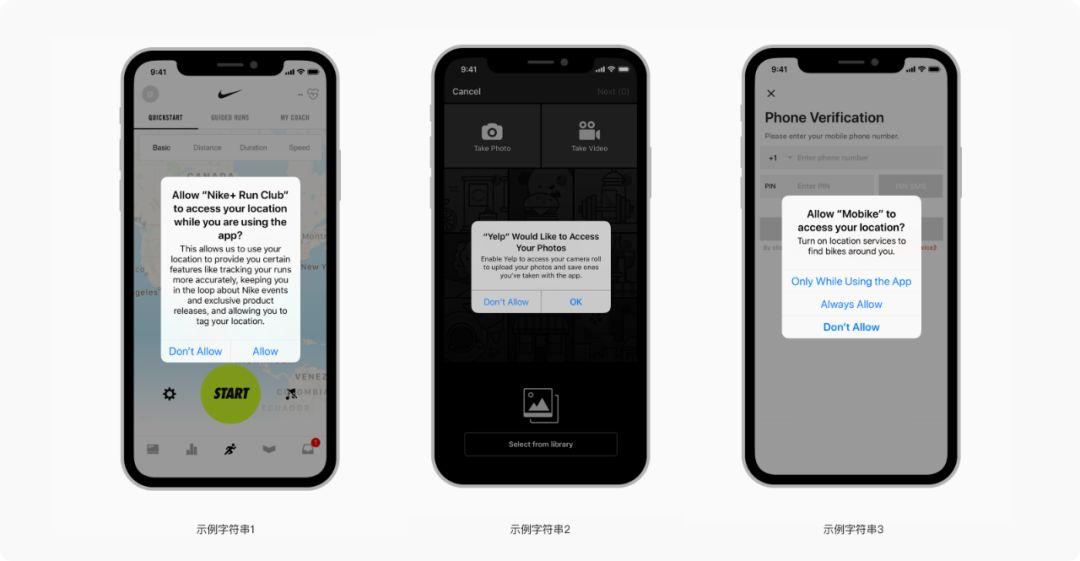
说明APP需要此类个人信息的目的。 在系统的权限请求警告框中提供自定义文本(示例目的字符串)。 使用简洁、具体、礼貌的文案,让用户感到轻松无压力。 不需要在文案中包含APP的名称——因为系统可以手动识别你的APP并带入名称。
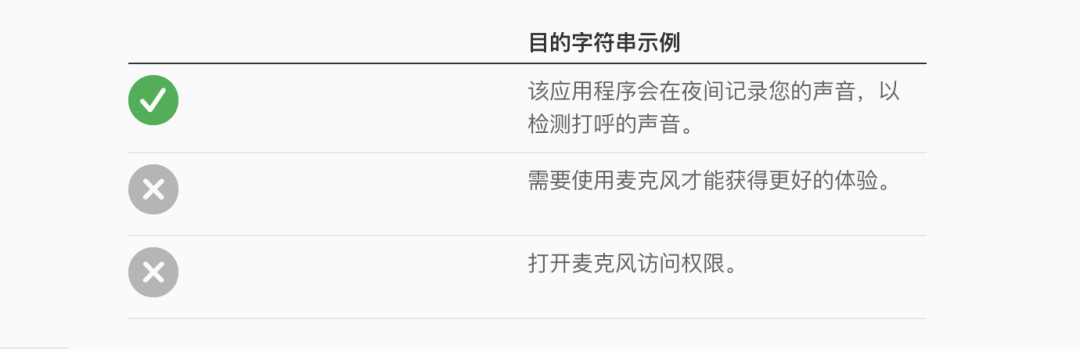
仅当应用程序需要正常运行时才在启动时请求权限。 如果很明显您的应用程序依赖于他们的个人信息来运行,用户就不会被请求搞糊涂了。
不要在不必要时询问位置信息。 在获取定位信息之前检测系统是否开启了定位服务。 如果已经启用,可以在用户真正需要使用该功能时,用alert框提醒用户,甚至可以直接省略alert框。
使用系统提供的警告框样式。 您可以自定义标准权限警告框中的文本,但不要直接复制标准警告框行为的提示文本和外观。
七、设置项()
有些应用程序可能需要用户从一开始就设置或配置选项,但大多数应用程序应该避免或延迟设置操作。
一款成功的App可以让大多数人从一开始就觉得它好用好用,同时也提供了一些方便的路径来调整体验。 当你的APP能够满足大部分用户的需求时,你就可以弱化他们对设置的需求。
从系统中请求信息。 如果应用程序需要有关用户、设备或环境的信息,请尝试询问系统而不是直接询问用户。 例如:如果您想知道用户的邮政编码以提供本地选项,您可以要求用户获取他们的位置。 如果用户拒绝访问他们的当前位置,优雅地退回到自动输入。 仔细考虑应用程序中设置选项的优先级。 APP首页用于放置重点内容或常用选项。 二级页面更适合放置只需要不时修改的选项。 不经常修改的配置选项应放在系统“设置”中。 系统的“设置”应用程序是修改系统配置的中心位置,但用户必须离开您的应用程序才能到达“设置”应用程序。 如果能够直接在APP中调整设置会更方便。 在适当的时候提供设置的快捷方式。 如果应用程序包含将用户引导至“设置”的文本,例如:“转到设置>我的应用程序>隐私>定位服务”,它将提供一个按钮来手动打开定位。
参考:
苹果人。
#专栏画家#
陌陌公众号小武:体验主义,人人都是产品总监和专栏作家。 腾讯中级交互设计师,曾任创新工场,新浪微博交互设计师。 专注于社会创新和娱乐产品设计。
如有侵权请联系删除!
Copyright © 2023 江苏优软数字科技有限公司 All Rights Reserved.正版sublime text、Codejock、IntelliJ IDEA、sketch、Mestrenova、DNAstar服务提供商
13262879759

微信二维码